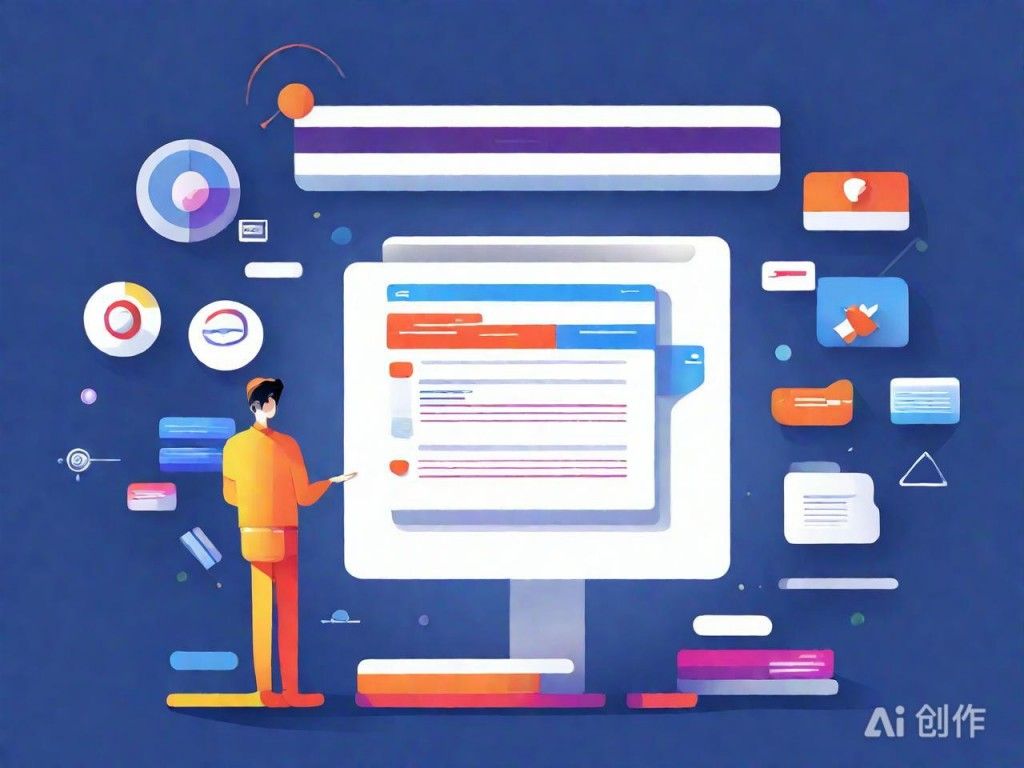Windows系统下C++编译环境搭建实用指南
|
在Windows系统上进行C++编程开发,搭建一个高效且稳定的编译环境是基础。本文将引导你逐步完成这一任务,使你能够迅速上手C++开发。 第一步,下载并安装Visual Studio社区版。Visual Studio是微软提供的强大IDE(集成开发环境),支持多种编程语言,包括C++。访问微软官网,搜索Visual Studio社区版并下载。社区版完全免费,适合学生、开源开发者以及个人开发者使用。安装过程中,务必选择包含C++开发工具的工作负载。 第二步,配置Visual Studio环境。安装完毕后,首次启动Visual Studio时,会有一系列配置向导。通常默认配置足够日常使用,你可以直接选择默认选项。进入IDE后,可以通过“工具-选项”调整编辑器外观、快捷键设置等,以适应个人偏好。
AI算法可视化,仅供参考 第三步,创建并运行你的第一个C++项目。在Visual Studio中,点击“创建新项目”,选择“空项目”或“控制台应用程序”作为模板。为项目命名并设置好保存路径。如果选择空项目,需要手动添加.cpp源文件。进入项目后,编写或粘贴你的C++代码,如经典的“Hello, World!”程序。第四步,编译和运行程序。编写代码后,点击工具栏上的“本地Windows调试器”按钮(或按F5键),Visual Studio将自动编译你的代码并启动调试器运行程序。如果代码无误,你将看到一个控制台窗口显示你的输出。若编译失败,Visual Studio会在输出窗口显示错误信息,帮助你快速定位并修正问题。 第五步,深入了解和使用其他开发工具。Visual Studio提供了强大的调试工具,包括断点设置、变量监视等。通过扩展管理器,你还可以安装诸如CodeMaid代码管理工具、Visual Assist代码增强工具等,进一步提升开发效率。对于更复杂的需求,如跨平台开发,可以考虑使用CMake结合Visual Studio生成的解决方案。 通过上述步骤,你已经在Windows系统上搭建好了一个功能齐全、易于使用的C++编译环境。现在,你可以尽情享受C++编程的乐趣,探索这门语言带来的无限可能。 (编辑:鹰潭站长网) 【声明】本站内容均来自网络,其相关言论仅代表作者个人观点,不代表本站立场。若无意侵犯到您的权利,请及时与联系站长删除相关内容! |
- Windows系统网络配置与管理实用指南
- FixWin 10(win10系统修复工具) V10.1 汉化版
- 微软让Windows 11 让播放音频CD更加容易
- 对于32位Windows,boot.ini中的“/ 3Gb”开关是否有任何缺点
- Windows快捷键全集:高效工作不二之选
- 大改特改!Windows 11设定面板焕然一新
- windows – 是否可以从许多计算机创建更快的计算机?
- windows-server-2012-r2 – Server 2012无法找到C:Boot to
- Win11支持动态刷新率 该功能重要吗?新的Surface硬件?
- Windows11 22H2设置更现代统一,微软正加速砍掉经典控制面板